Macでファイルとフォルダーを整理する方法
「良い秩序はすべての基礎です」と彼らは言います。同意しませんか?物事を整理することは一度きりの仕事ではありません。楽しまなければならない旅のようなものです。家、仕事机、身の回りなど、あらゆるものを整理することで、生産性が向上し、手間を最小限に抑えてより多くのことを達成できます。
Mac で散らかったデスクトップを整理するために、単調なスケジュールから時間を割いたのはいつですか?はい、デスクトップはすべてのファイルとフォルダーを配置する主要なスペースであり、それらは永遠にそこに置かれ続けることを私たちは知っています.
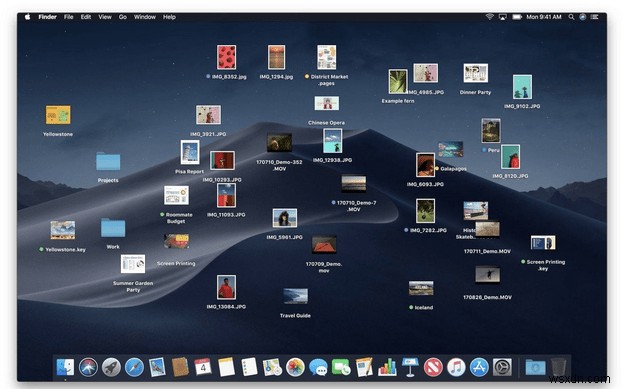
人には 2 種類います。もう 1 つは、不適切に管理されたファイルやフォルダーがデバイスの画面上をクロールしているのを見て、OCD が誇大宣伝されることです。後者のカテゴリに属している場合は、Mac でファイルとフォルダーを整理するのに役立つヒント、トリック、およびハックを共有したいと思います。
ドキュメントから写真、音声ファイル、ビデオ、重要なデータまで、デバイスにはおそらく多くのものが保存されています。 Mac でフォルダを効果的に配置すると、探しているものを簡単に見つけて、ファイルにすばやくアクセスできます。これは、最小限の時間と労力でより多くのことを行えるようにする、Mac でファイルを整理するための便利な方法をまとめたクイック ガイドです。
Mac でファイルとフォルダを整理する方法
始めましょう。
常にデスクトップから始める
Mac を個人用または業務用のどちらで使用する場合でも、デスクトップはすべてのファイルとフォルダーが最終的に配置される最も使用頻度の高いスペースの 1 つです。そのため、Mac でファイルやフォルダーを整理するには、まずデスクトップを整理する必要があります。
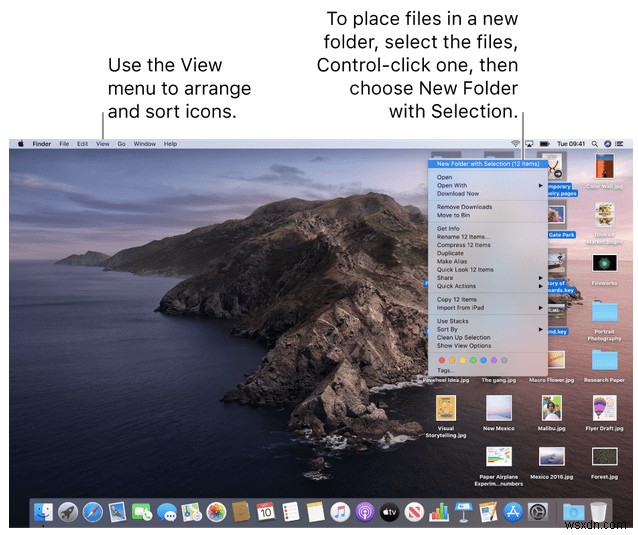
まず、すべての共通項目をまとめてグループ化し、項目を選択して、新しいフォルダーを作成し、それらすべてのファイルをフォルダーに配置します。同じ一連の手順を繰り返して、Mac 上のファイルとフォルダーをさまざまなカテゴリにグループ化して整理します。仕事用のファイルや個人用のフォルダーを個別に作成できます。
Mac でスマート フォルダを使用する
Mac でファイルとフォルダーを整理するもう 1 つの方法は、「スマート フォルダー」を使用することです。スマート フォルダーを使用する最大の利点は何ですか?スマート フォルダーは、種類、またはファイルが保持するデータに基づいて、ファイルとアイテムを自動的に収集します。スマート フォルダーを使用すると、ファイル サイズやファイルの種類などの属性に基づいて特定のファイルを探す際に大きな利点が得られます。
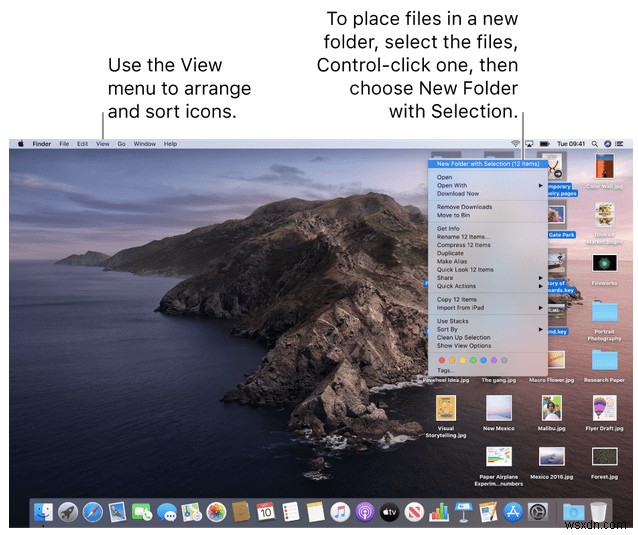
Mac でスマート フォルダーを作成して使用する方法の詳細については、このリンクにアクセスしてください。
フォルダー Tidy をダウンロード
Mac でファイルやフォルダーを整理する手間を省く魔法のようなソリューションがあったら、どんなに嬉しいでしょうか? Folder Tidy はあなたの救世主となり、数回クリックするだけで Mac 上のファイルとフォルダーを整理するのに役立ちます。
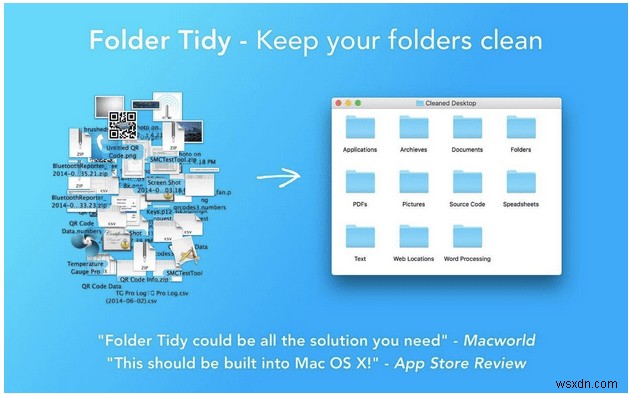
ファイルがデスクトップ、フォルダ、サブフォルダ、またはデバイスのどこに保存されていても、Folder tidy は Mac をすばやく整理するためのワンストップ ソリューションです。この気の利いたツールが、わずか数秒で最大 10,000 個のファイルを並べ替えることができることに驚くでしょう。
Folder Tidy ツールの主な機能は次のとおりです。
超高速 :速度は、Folder Tidy ツールの最も注目すべきハイライトの 1 つです。 Folder-tidy は、デバイス全体をスキャンして整理されていないフォルダーを探し、写真、音楽、圧縮ファイル、PDF などを含むカテゴリに基づいて、数秒以内にそれらをフォルダーとサブフォルダーに配置します。

使いやすい :Folder tidy には使いやすいインターフェイスが付属しており、ツールのインストールも非常に簡単です。このツールを簡単に使用し、すべての便利な機能をナビゲートし、Folder Tidy の助けを借りて Mac 上のファイルとフォルダーをすばやく整理できます。
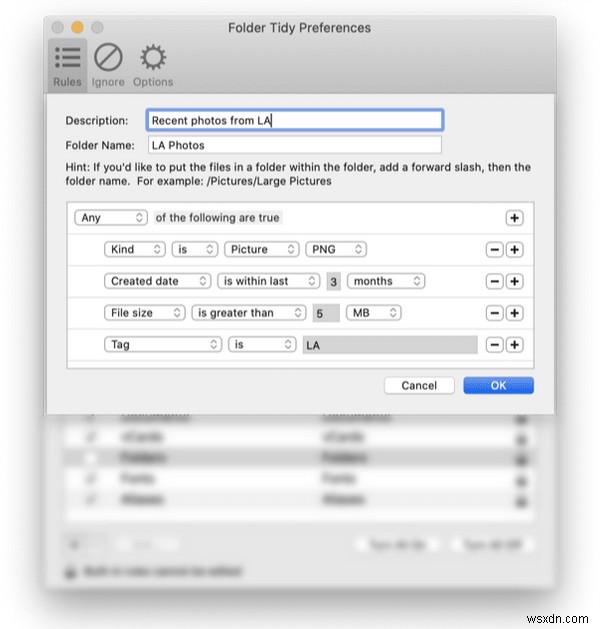
カスタマイズ :ファイルを整理するためのカスタム ルールを作成することもできます。カスタム ルールは、ファイルの種類、ファイル サイズ、位置情報などに基づいて作成できます。
変更を元に戻す :Folder Tidy ツールが提供する結果に満足していませんか?いつでも変更を元に戻し、いつでも元に戻すことができます。
Mac がごちゃごちゃしていて、整理されていないファイルが山積みになっている場合は、Mac App Store から Folder Tidy ツールをダウンロードして、ワンクリックですべてのファイルとフォルダーを整理してください。
Macでファイルとフォルダーを整理する方法のクイックガイドを次に示します。すべてのファイルとフォルダーが適切にグループ化され、整理されたフォルダーに配置されると、作業が必要なファイルに簡単にアクセスして生産性を高めることができます。
-
Mac で重複ファイルを見つけて削除する方法
Mac をしばらく使用している場合は、コンピューターにファイルが重複している可能性があります。重複ファイルは、ドキュメント、音楽ファイル、ビデオ、写真、オーディオ ファイルなど、あらゆる形式で存在する可能性があるため、Mac の貴重なストレージ スペースを占有します。それらを並べ替えて削除しないと、時間の経過とともに重要なドキュメント用のスペースがなくなり、最終的には Mac の動作が遅くなる可能性があります。これはおそらく、システムで最後にやりたいことですよね?そこで、問題は Mac で重複ファイルを見つけて削除する方法です。 先に進む前に、重複ファイルが作成される理由、重複ファイルがシス
-
コンピュータのファイルとフォルダを整理する方法
ハード ドライブの内容を確認したことがなく、ハード ディスクの容量が不足している場合は、新しいハード ディスクを購入する時期であるという事実を受け入れている人がほとんどだと思います。ただし、新しいハードディスクを購入した場合、数か月後に 3 つ目のハードディスクが必要になるため、一時的な解決策になります。この問題に対する実行可能な唯一の解決策は、ファイルを整理し、ハード ディスクの内容を識別することです。この投稿では、Disk Analyzer Pro を使用して PC 上のコンピューター ファイルとフォルダーを整理する方法に焦点を当てています。 下の表には、Disk Analyzer Pro
